Bạn đã bao giờ gặp lỗi 0x8000ffff trên máy tính Windows của mình chưa? Lỗi này còn được gọi là lỗi 0x8000ffff, lỗi nghiêm trọng . Lỗi này có thể xảy ra trong quá trình cập nhật, cài đặt ứng dụng hoặc giải nén tệp, và có thể gây ra nhiều phiền toái.
Nhưng đừng lo, bạn có thể khắc phục. Trong hướng dẫn này, chúng tôi sẽ chỉ cho bạn các phương pháp từng bước đơn giản để giải quyết lỗi này. Cho dù lỗi này xảy ra lần đầu hay thường xuyên tái phát, những giải pháp này sẽ giúp Windows của bạn hoạt động bình thường trở lại. Vậy, hãy cùng bắt đầu nào.
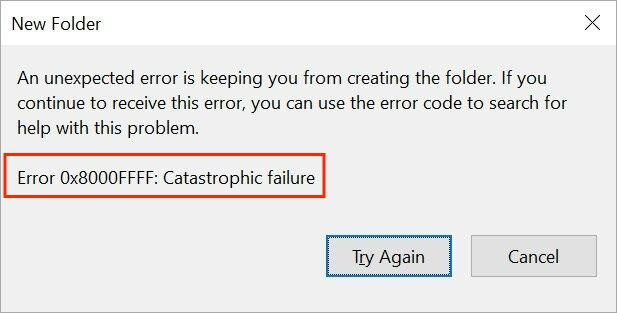
Phần 1: Mã lỗi 0x8000ffff (‘lỗi nghiêm trọng’) là gì?
Lỗi 0x8000ffff disaster failure là một sự cố thường gặp trên Windows xảy ra khi có sự cố xảy ra với các bản cập nhật, cài đặt ứng dụng hoặc mở tệp. Về mặt kỹ thuật, lỗi này được gọi là ngoại lệ disaster failure từ hresult 0x8000ffff e_unexpected, nghĩa là Windows đã gặp phải một sự cố nghiêm trọng mà nó không thể xử lý.
Bạn có thể gặp lỗi cài đặt – 0x8000ffff khi cài đặt phần mềm hoặc lỗi 0x8000ffff khi giải nén tệp. Về cơ bản, điều này có nghĩa là Windows không thể hoàn tất tác vụ do sự cố nghiêm trọng.
Nguyên nhân gây ra lỗi 0x8000ffff
Sau đây là những lý do phổ biến gây ra lỗi 0x8000ffff nghiêm trọng :
- Tệp hệ thống bị hỏng: Các tệp Windows quan trọng bị thiếu hoặc bị hỏng.
- Tấn công bằng phần mềm độc hại hoặc vi-rút: Các chương trình có hại có thể làm gián đoạn quá trình cập nhật hoặc hoạt động của tệp.
- Trình điều khiển lỗi thời: Trình điều khiển cũ hoặc không tương thích có thể gây ra lỗi.
- Xung đột phần mềm của bên thứ ba: Phần mềm diệt vi-rút hoặc các chương trình khác có thể chặn các tác vụ của Windows.
- Sự cố sổ đăng ký: Các mục đăng ký sai hoặc bị hỏng có thể dẫn đến lỗi.
Các tình huống phổ biến bạn có thể thấy lỗi 0x8000ffff
- Trong quá trình cập nhật Windows.
- Khi cài đặt hoặc gỡ cài đặt phần mềm (lỗi cài đặt – 0x8000ffff).
- Giải nén tệp ZIP hoặc RAR (lỗi 0x8000ffff khi giải nén tệp).
- Sử dụng Microsoft Store hoặc tải xuống ứng dụng.
Bây giờ bạn đã biết lỗi nghiêm trọng 0x8000ffff có nghĩa là gì và tại sao nó xảy ra, phần tiếp theo sẽ chỉ cho bạn những cách dễ dàng để khắc phục lỗi 0x8000ffff trên PC của bạn.
Phần 2: Cách khắc phục lỗi 0x8000ffff
Nếu bạn gặp lỗi 0x8000ffff (lỗi nghiêm trọng), đừng lo lắng – có một số cách dễ dàng để khắc phục. Hãy làm theo từng bước sau và máy tính Windows của bạn có thể sẽ hoạt động bình thường trở lại.
Sửa lỗi 1: Chạy Trình khắc phục sự cố Windows
Windows Troubleshooter là một công cụ tích hợp có thể tự động tìm và khắc phục các sự cố liên quan đến bản cập nhật Windows.
Các bước:
- Nhấn Windows + I để mở Cài đặt .
- Nhấp vào Hệ thống .
- Cuộn xuống và nhấp vào Khắc phục sự cố .
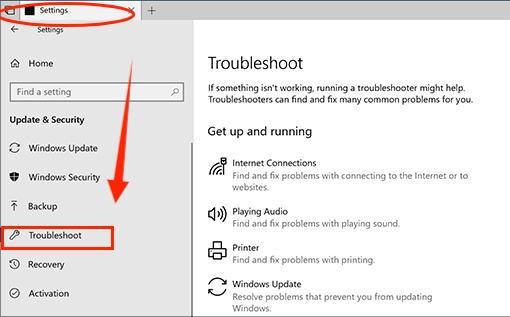
- Nhấp vào Trình khắc phục sự cố khác.
- Tìm Windows Update và nhấp vào Chạy.
Công cụ sẽ quét tìm sự cố và tự động khắc phục. Nếu phát hiện bất kỳ sự cố nào, hãy làm theo hướng dẫn trên màn hình để áp dụng bản sửa lỗi.
Sửa lỗi 2: Đặt lại thành phần Windows Update
Đôi khi, hệ thống cập nhật bị kẹt. Việc đặt lại hệ thống có thể khắc phục được.
Các bước:
- Nhấn Windows + X và chọn Windows Powershell (Admin) .
- Trong terminal, nhập từng lệnh sau, nhấn Enter sau mỗi lệnh:
net stop wuauserv
bit dừng ròng
net start wuauserv
bit bắt đầu ròng
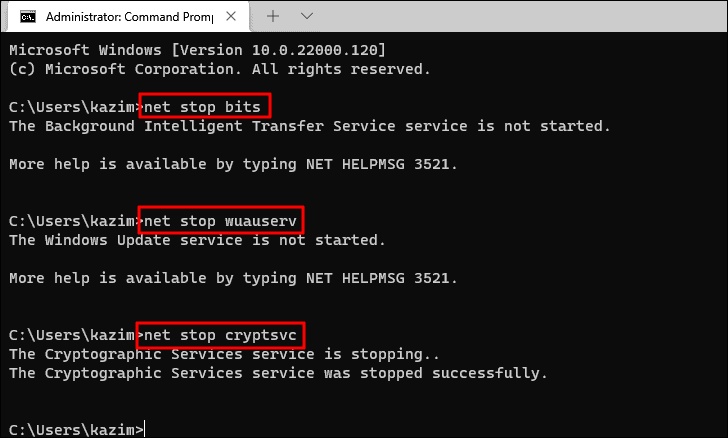
Các lệnh này dừng dịch vụ cập nhật, đổi tên các thư mục lưu trữ bản cập nhật, rồi khởi động lại dịch vụ. Thao tác này có thể xóa bất kỳ tệp nào bị hỏng gây ra lỗi.
Bản sửa lỗi 3: Cập nhật trình điều khiển thiết bị
Trình điều khiển lỗi thời hoặc không tương thích có thể gây ra sự cố khi cập nhật.
Các bước:
- Nhấn Windows + X và chọn Trình quản lý thiết bị .
- Mở rộng danh mục và tìm bất kỳ thiết bị nào có hình tam giác màu vàng.
- Nhấp chuột phải vào thiết bị và chọn Cập nhật trình điều khiển .
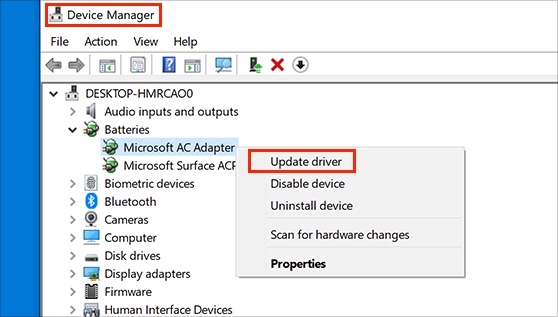
- Chọn Tự động tìm kiếm phần mềm trình điều khiển đã cập nhật . Windows sẽ tìm kiếm và cài đặt mọi bản cập nhật khả dụng cho trình điều khiển của bạn.
Sửa lỗi 4: Vô hiệu hóa chương trình diệt vi-rút của bên thứ ba
Một số chương trình diệt vi-rút có thể can thiệp vào quá trình cập nhật Windows.
Các bước:
- Nhấp chuột phải vào biểu tượng chương trình diệt vi-rút ở khay hệ thống.
- Chọn Vô hiệu hóa hoặc Tắt .
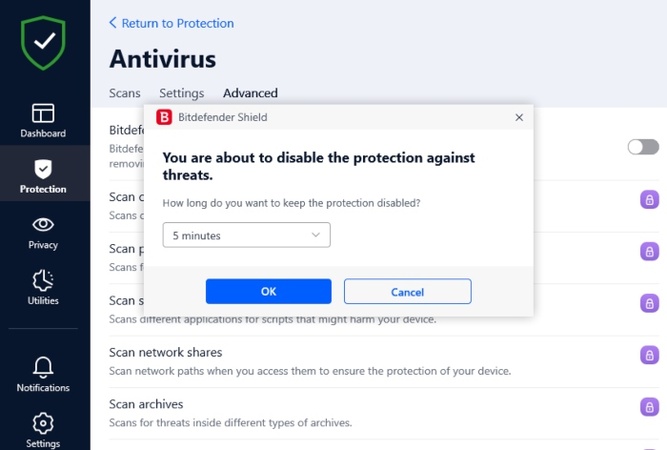
- Chọn tắt tạm thời (ví dụ: trong 10 phút hoặc cho đến khi khởi động lại).
Sau khi tắt, hãy thử chạy lại bản cập nhật. Nhớ bật lại phần mềm diệt vi-rút sau đó.
Bản sửa lỗi 5: Thực hiện Kiểm tra Tệp Hệ thống (Quét SFC)
Các tệp hệ thống bị hỏng có thể gây ra nhiều vấn đề khác nhau, bao gồm cả lỗi cập nhật.
Các bước:
- Nhấn Windows + X và chọn Windows Terminal (Admin) .
- Trong terminal, nhập lệnh sau và nhấn Enter: sfc /scannow.
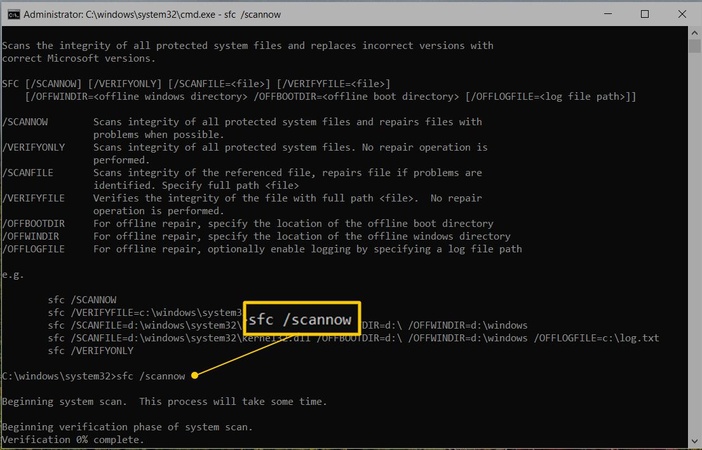
- Quá trình quét sẽ mất một chút thời gian. Sau khi hoàn tất, hãy khởi động lại máy tính và kiểm tra xem lỗi đã được giải quyết chưa.
Nếu các bước này không khắc phục được sự cố, bạn có thể cần cân nhắc các giải pháp nâng cao hơn như nâng cấp tại chỗ hoặc cài đặt lại Windows. Hãy cho tôi biết nếu bạn cần hướng dẫn về các bước đó.
Tổng kết
Vậy là tôi đã hướng dẫn xong cho bạn Cách khắc phục lỗi 0x8000ffff trên Windows. Nếu gặp bất kỳ khó khăn nào trong quá trình thực hiện, bạn có thể liên hệ banquyenphanmem.com hoặc gọi điện thoại số 028.22443013 để được trợ giúp. Với các hướng dẫn trên, chúng tôi hy vọng bạn đã giải quyết được nhu cầu của mình một cách nhanh chóng và hiệu quả.













